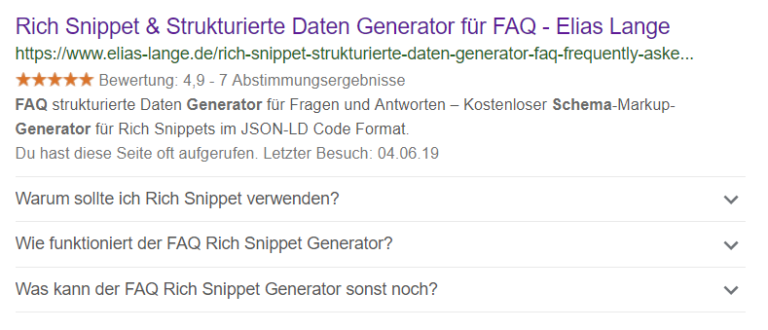FAQ Schema Generator – FAQ Rich Snippets
Google zeigt so viele Informationen wie noch nie direkt in den Suchergebnissen an. Dabei spielen strukturierte Daten eine entscheidende Rolle mit welchen Websites es schaffen auf eine „Position Zero“ in der Suchergebnissen zu kommen. Mit Schema-Markup-Generatoren ist es möglich ohne viel technisches Know-how strukturierte Daten auszugeben und zu implentieren. Hier findest Du einen FAQ Schema Generator für Fragen und Antworten (FAQ) bei welchem Du nur die wichtigen Informationen – Fragen & Antworten – eingeben musst. Anschließend kannst Du dir direkt den JSON-LD Code kopieren und im <body> (Quellcode) auf deiner Website einbinden. Am besten direkt nach den sichtbaren FAQ-Fragen oder vor dem </body> Tag.
FAQ Schema Generator
Anleitung und Beispiel
Unten im FAQ Schema Generator auf den hervorgehobenen Text klicken um eine Frage & Antwort hinzuzufügen. Bei den Antworten kann auch HTML-Code verwendet werden, wie beispielsweise fett gedruckter Text (<b>) oder Aufzählungszeichen (<li>). Hinweis: Sollten Anführungszeichen („) in den Antworten verwendet werden (z.B. Verlinkungen) müssen diese mit einem Backslash (\“) vorangestellt werden um Skriptfehler zu vermeiden!
Tipp: Mit der Tabulatortaste kann am PC (Windows/Mac) durch die einzelnen Felder gesprungen werden.
{
"@context": "https://schema.org",
"@type": "FAQPage",
"mainEntity": [{
"@type": "Question",
"name": "",
"acceptedAnswer": {
"@type": "Answer",
"text": ""
}
},
"@type": "Question",
"name": "",
"acceptedAnswer": {
"@type": "Answer",
"text": ""
}
},
"@type": "Question",
"name": "",
"acceptedAnswer": {
"@type": "Answer",
"text":""}
}]
}
</script>
Es können weitere Fragen und Antworten zum FAQ Snippet hinzugefügt werden dazu einfach oben auf den Button „Frage hinzufügen“ klicken.
Nachdem alles ausgefüllt ist können die FAQ Markup Daten mit dem Button „Alles auswählen“ und „Kopieren“ in die Zwischenablage kopiert werden. Um alle Felder und den Inhalt zu löschen auf den „Alles löschen“ Button klicken. (Webseiten Reload)
Desweiteren sind unten zwei Links zum Testen und Validieren des JSON Schemas für die Rich Media / Rich Snippet Ergebnisse und die Infoseite von Google zum FAQ Thema der Strukturierten Daten.
Rich Result Testen – Strukturierte Daten Testen
Google Schema FAQ
Häufige Fragen zu FAQ Markup & FAQ Schema:
Google zeigt so viele Informationen wie noch nie direkt in den Suchergebnissen an. Dabei spielen strukturierte Daten eine entscheidende Rolle mit welchen Websites es schaffen auf eine “Position Zero” in der SERP zu kommen. Mit kostenlosen Schema-Markup-Generatoren ist es möglich ohne viel technisches Know-how strukturierte Daten auszugeben und zu implentieren.
Auf der Webseite auf den hervorgehobenen Text klicken um Fragen & Antworten hinzuzufügen. Bei den Antworten kann auch HTML-Code verwendet werden, wie beispielsweise fett gedruckter Text oder Aufzählungszeichen. Hinweis: Sollten Anführungszeichen in den Antworten verwendet werden (z.B. Verlinkungen) müssen diese mit einem Backslash vorangestellt werden um Skriptfehler zu vermeiden
Es können weitere Fragen und Antworten hinzugefügt werden dazu einfach auf den Button Frage hinzufügen klicken.
Nachdem alles ausgefüllt ist können die strukturierte Daten mit dem Button Alles auswählen und Kopieren in die Zwischenablage kopiert werden. Um alle Felder und den Inhalt zu löschen auf den Alles löschen Button klicken. Desweiteren besteht die Möglichkeit zum Testen und Validieren des JSON Schemas für die Rich Media / Rich Snippet Ergebnisse.